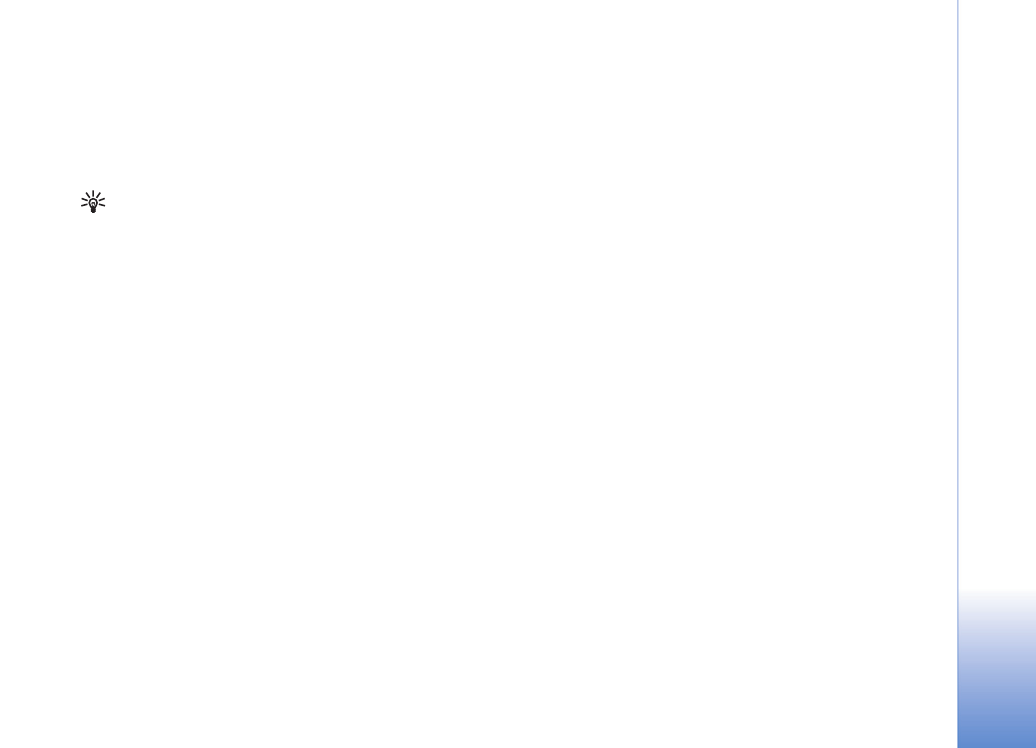
Skapa en anpassad muvee
1
I huvudvyn för
Redigera
väljer du
Anpassad
.
2
I
Video
,
Bild
,
Stil
eller
Musik
väljer du de klipp
som du vill inkludera i din muvee.
När du valt videoklipp och bilder väljer du
Val
>
Avancerat
för att ange i vilken ordning i muveen
filerna ska spelas upp. Välj den fil du vill flytta genom
att trycka på bläddringsknappen. Bläddra sedan till den
fil nedanför vilken den markerade filen ska placeras och
tryck på bläddringsknappen.
Om du vill klippa videoklippen väljer du
Val
>
Välj
innehåll
. Se ‘Välj innehåll’, sid. 53.
I
Meddelande
kan du lägga till en öppningstext och
avslutningstext i en muvee.
3
Välj
Skapa muvee
och något av följande:
MMS
– för att optimera muveens längd för att skicka
den med MMS.
Välj automatiskt
– om du vill ta med alla markerade
bilder och videoklipp i din muvee.
Lika lång som musik
– om du vill att längden på din
muvee ska vara samma som längden på det musikklipp
som har valts.
Användardefinierad
– om du vill definiera längden på
din muvee.
4
Välj
Val
>
Spara
.
Om du vill förhandsgranska din anpassade muvee innan
du sparar den väljer du
Val
>
Spela upp
i vyn
Förhandsgranska muvee
.
Om du vill skapa en ny anpassad muvee och använda
samma stilinställningar, väljer du
Val
>
Gör om
.